4 måter å lese slettede meldinger på WhatsApp
Miscellanea / / November 28, 2021
Unektelig, WhatsApp har vært den mest favoritt messengeren gjennom tidene. Med konstant oppgradering av appen gjennom årene, lanserte den i 2017 en ny funksjon som gjorde det mulig for avsenderen å slette tekstene sine fra WhatsApp-chatten innen 7 minutter etter at den ble sendt.
Denne funksjonen fjerner ikke bare tekstmeldingene, men også mediefilene, som bilder, videoer og lyd, etc. Utvilsomt kan denne funksjonen være en livredder og hjelpe deg med å slette en melding som ble sendt utilsiktet.

Imidlertid, på den annen side "Denne meldingen ble slettet" setning kan være veldig irriterende å møte. Men selvfølgelig klarer vi alltid å finne noen smutthull. «Slett for alle»-funksjonen er ikke så solid likevel.
Vi har oppdaget en rekke måter du kan gjenopprette varslingsloggen din på, inkludert slettede WhatsApp-meldinger.
Innhold
- 4 måter å lese slettede meldinger på WhatsApp
- Metode 1: Whatsapp Chat Backup
- Metode 2: Bruk tredjepartsapper til å sikkerhetskopiere chatter
- Metode 3: Bruk Notisave-appen for å lese slettede meldinger på WhatsApp
- Metode 4: Prøv å bruke varslingsloggen på Android-telefonen din
4 måter å lese slettede meldinger på WhatsApp
Noen av disse metodene kan hindre personvernet ditt ettersom de ikke støttes av WhatsApp. Så det er bedre hvis du tenker deg om før du praktiserer disse metodene. La oss komme i gang!
Metode 1: Whatsapp Chat Backup
Har du noen gang hørt om WhatsApp Chat Backup før? Hvis ikke, så la meg gi deg en kort om det. Du har visstnok slettet en viktig melding ved en feiltakelse, og du vil gjenopprette den så snart som mulig, prøv å gjøre det via WhatsApp Chat backup-metoden.
Vanligvis hver kveld kl KLOKKA 2 PÅ NATTA, Whatsapp lager en sikkerhetskopi som standard. Du har til og med tre forskjellige alternativer for å angi frekvensen av sikkerhetskopier i henhold til deg, som er, daglig, ukentlig eller månedlig. Men hvis du trenger regelmessige sikkerhetskopier, velg daglig som den foretrukne sikkerhetskopieringsfrekvensen blant alternativene.
For å gjenopprette slettede WhatsApp-chatter ved hjelp av sikkerhetskopieringsmetoden, følg disse trinnene:
1. Først avinstallerer du den allerede eksisterende Hva skjer app på Android-enheten din ved å gå til Google Play Butikk og søker WhatsApp på den.

2. Når du finner appen, klikker du på den og trykker på Avinstaller alternativ. Vent til den avinstalleres.
3. Trykk nå på Installere knappen igjen.
4. Når den er installert, start appen og bli enige til alle vilkår og betingelser.
5. Pass på at du skriver inn riktig mobilnummer sammen med din landskode for verifisering av sifrene dine.
6. Nå vil du få et alternativ til Gjenopprett chattene dine fra en backup.

7. Bare klikk på Restaurere knappen, og du vil kunne gjenopprette WhatsApp-chattene dine, akkurat som det.
Flott! Nå er du god til å gå.
Metode 2: Bruk tredjepartsapper til å sikkerhetskopiere chatter
Som alltid kan du stole på tredjepartsapper når du har problemer. Det er mange tredjepartsapper du kan bruke for å lese de slettede meldingene på WhatsApp. Du kan finne mange applikasjoner på Google Play Store, som f.eks WhatsDeleted, WhatsRemoved+, WAMR og WhatsRecover, etc. for å gjenopprette de slettede WhatsApp-meldingene enten av deg eller avsenderen. Slike apper vil hjelpe deg med å opprettholde en ryddig logg over varslene dine, akkurat som varslingsregisteret til Android-systemet.
Selv om blind tro på en tredjepartsapp som innebærer å gi full tilgang til Android-telefonens varsler er en stor sikkerhetsrisiko. Så pass på det! Disse appene har imidlertid en rekke ulemper. Som Android-bruker kan du bare gjenopprette de slettede meldingene du har interagert med.
Hva slags interaksjon, du spør? Interaksjon her inkluderer sveiping av varslene fra varslingslinjen eller kanskje flytende meldinger. Og hvis du angivelig har startet på nytt eller startet Android-enheten din på nytt, kan det skape et problem. Det er slik fordi varslingsloggen vil bli slettet og fjerne seg fra Android-systemet og det vil være nesten umulig for deg å gjenopprette meldinger selv ved hjelp av disse tredjepartene apper.
Så sørg for at du tar vare på det før du gjør noe.
Les også:Slik bruker du WhatsApp på din PC
Et slikt eksempel er WhatsRemoved+-appen
Har du fått nok av 'Denne meldingen ble slettettekst? Jeg vet at slike meldinger kan være ganske irriterende fordi de ofte varsler mistenkelsesradaren din og kan la deg henge midt i en samtale. WhatsRemoved+ er en veldig enkel og brukervennlig app. Ikke gå glipp av denne.
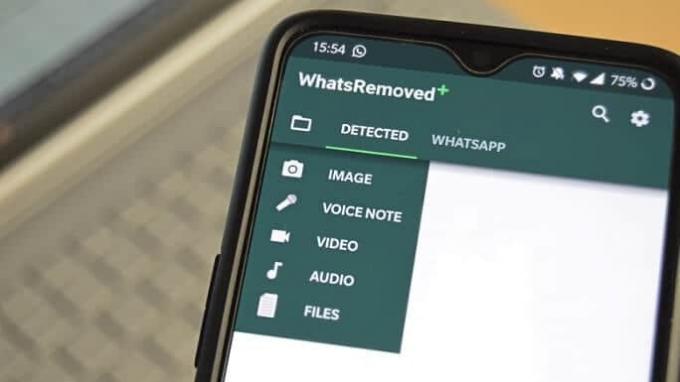
Følg disse trinnene for å lære hvordan du bruker denne appen:
1. Gå til Google Play Butikk og finn appen WhatsRemoved+ og klikk på Installere knapp.

2. Når installasjonsprosessen er fullført, lansering appen og gi nødvendige tillatelser for å få tilgang til appen.

3. Etter å ha gitt tillatelsene, gå tilbake til forrige skjermbilde og velg en app eller apper du vil gjenopprette varslene for.
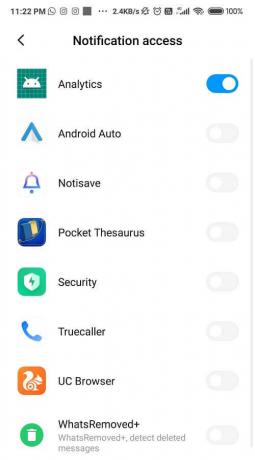
4. Du kommer over en liste, velg Hva skjer fra det, og trykk deretter på Neste.
5. Nå, klikk på Ja, og velg deretter Lagre filer knapp.
6. En popup-meny vil vises som ber om din godkjenning, trykk på Tillate. Du har fullført konfigureringen av appen og nå er den klar til bruk.
Fra nå av vil hver eneste melding du mottar på WhatsApp, inkludert de slettede meldingene, være tilgjengelig på WhatsRemoved+-appen.
Du bare må åpne appen og velg Hva skjer fra rullegardinlisten.
Heldig for deg, denne appen er bare tilgjengelig for Android-brukere og ikke for iOS. Selv om dette kan hindre personvernet ditt, men så lenge du kan se de slettede WhatsApp-meldingene, er det greit, antar jeg.
WhatsRemoved+ er en av de beste appene som er tilgjengelige på Google Play Store. Den eneste ulempen er at den har for mange annonser, men bare betale 100 rupier, kan du enkelt bli kvitt dem. Alt i alt er det en fantastisk applikasjon å bruke.
Metode 3: Bruk Notisave-appen for å lese slettede meldinger på WhatsApp
Notisave er nok en nyttig tredjepartsapp for Android-brukere. Som navnet antyder, vil denne appen også hjelpe deg med å holde oversikt over varslene dine. Det kan være en slettet melding eller ikke; denne appen vil ta opp alt og alt. Du må ganske enkelt gi tilgang til varslene dine til appen.
Følg disse trinnene for å bruke Notisave-appen:
1. Gå til Google Play Butikk og finn Notisave-appen.

2. Trykk på installere for å laste den ned.
3. Etter at installasjonsprosessen er fullført, åpen appen.
4. En popup-meny vises som sier 'Vil du gi tilgang til varsling?' Trykk på Tillate.
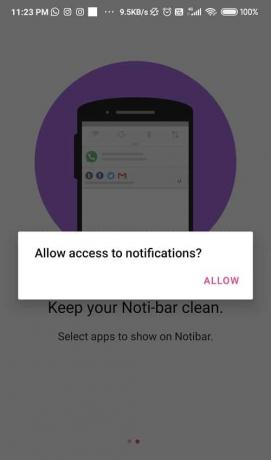
Følgende tillatelse eller tilgang vil overstyre alle de andre appene for å samle varslingsdata. Når du starter appen først, gi de nødvendige tillatelsene slik at appen kan fungere jevnt og synkronisert.
5. Nå vil en rullegardinliste vises, finn Hva skjer i listen og skru på bryteren ved siden av navnet.
Fra nå av vil denne appen logge alle varslene du mottar, inkludert meldinger som senere ble slettet av avsenderen.
Du trenger bare å gå til loggen og spore varslene som ble slettet på WhatsApp. Og akkurat slik vil arbeidet ditt bli gjort. Selv om meldingen fortsatt vil bli slettet i WhatsApp-chatten, men du vil kunne få tilgang til den og lese varselet.

Metode 4: Prøv å bruke varslingsloggen på Android-telefonen din
Varslingslogg-funksjonen er tilgjengelig på alle Android-enheter. Stol på meg, det gjør underverker. Bare noen få klikk, og du har varslingsloggen foran deg. Det er en enkel og grunnleggende prosess uten kompleksitet og ingen risiko, i motsetning til andre tredjepartsapper.
For å bruke varslingslogg-funksjonen, øv på følgende trinn:
1. Åpne Startskjermen på Android-enheten din.
2. trykk og hold et sted i ledig plass på skjermen.

3. Nå, trykk på Widgets, og se etter Innstillingerwidget alternativet på listen.
4. Ganske enkelt, trykk lenge på Innstillinger-widgeten og plasser den hvor som helst på startskjermen.

5. Du vil legge merke til en liste over flere tilgjengelige alternativer på skjermen.
6. Rull nedover listen og trykk på Varslingslogg.
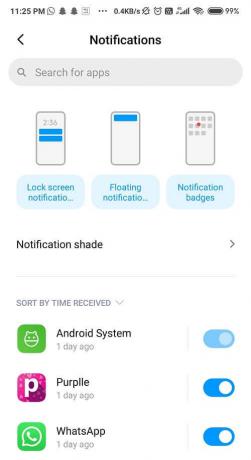
Til slutt, hvis du trykker på Nytt innstillinger-ikon på hovedskjermen, vil du finn alle Android-varslene fra fortiden sammen med de slettede WhatsApp-meldingene som ble vist frem som varsler. Varslingsloggen din vil være fullstendig, og du kan fredelig nyte denne nye funksjonen.
Men det er noen ulemper denne funksjonen har, som:
- Bare omtrent de første 100 tegnene vil bli gjenopprettet.
- Du kan bare hente tekstmeldingene og ikke mediefilene som videoer, lyd og bilder.
- Varslingsloggen kan bare gjenopprette informasjonen mottatt for noen timer siden. Hvis tidsrommet er lengre enn det, kan det hende du ikke kan hente varsler.
- Hvis du starter enheten på nytt eller kanskje bruker en enhetsrenser, vil du ikke kunne gjenopprette varslene, da dette vil slette alle tidligere lagrede data.
Anbefalt:8 beste WhatsApp-netttips og triks
Vi forstår at du er nysgjerrig på å lese de slettede WhatsApp-tekstmeldingene. Vi har vært der også. Forhåpentligvis vil disse løsningene hjelpe deg med å løse dette problemet. Gi oss beskjed i kommentarfeltet nedenfor, hvilket hack som var din favoritt. Takk skal du ha!



